Möchten Sie wissen, wie Sie in Windows 11 oder 10 den Explorer öffnen, korrekt starten und bei Problemen effektiv reparieren können, um reibungslos zu arbeiten?
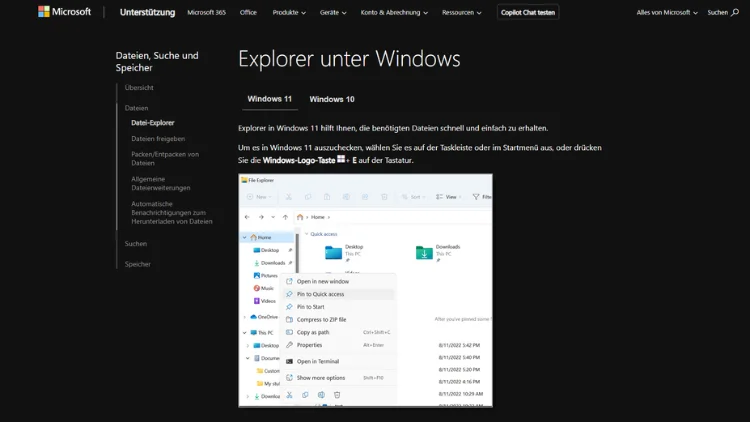
Der Windows Explorer ist eines der zentralen Werkzeuge in Windows 10 und Windows 11. Er ermöglicht Ihnen den Zugriff auf Dateien, Ordner und Laufwerke, das Verschieben und Kopieren von Daten sowie die Verwaltung von Dokumenten, Bildern, Musik und Videos.
Wenn der Explorer nicht ordnungsgemäß funktioniert, kann dies die Arbeit am Computer erheblich erschweren. In diesem Artikel zeigen wir Ihnen, wie Sie den Windows Explorer öffnen, starten, neu starten und im Falle von Problemen reparieren können.
Was ist der Windows Explorer?
Der Windows Explorer, in Windows 11 auch als „Datei-Explorer“ bezeichnet, ist die grafische Benutzeroberfläche für den Zugriff auf das Dateisystem Ihres Computers. Mit ihm können Sie:
- Dateien und Ordner durchsuchen.
- Laufwerke und Netzwerkspeicher verwalten.
- Dateien kopieren, verschieben, umbenennen oder löschen.
- Schnell auf Systemordner wie „Dokumente“, „Bilder“ oder „Downloads“ zugreifen.
In Windows 11 wurde das Design modernisiert, während Windows 10 die klassische Oberfläche beibehält. Die Grundfunktionen bleiben jedoch identisch.
Den Windows Explorer öffnen
Es gibt mehrere Wege, den Windows Explorer zu öffnen. Wir erklären Ihnen die wichtigsten Methoden.
Über das Startmenü
- Klicken Sie auf das Startmenü (Windows-Symbol unten links).
- Geben Sie Explorer oder Datei-Explorer in die Suchleiste ein.
- Klicken Sie auf das Ergebnis Datei-Explorer, um das Programm zu starten.
Über die Taskleiste
In Windows 10 und Windows 11 ist der Datei-Explorer standardmäßig in der Taskleiste angeheftet:
- Suchen Sie das Ordnersymbol in der Taskleiste.
- Klicken Sie darauf, um den Explorer direkt zu öffnen.
Mit der Tastenkombination
Eine besonders schnelle Methode ist die Verwendung der Tastatur:
- Drücken Sie Windows-Taste + E, und der Windows Explorer öffnet sich sofort.
Über das Ausführen-Fenster
- Drücken Sie Windows-Taste + R, um das „Ausführen“-Fenster zu öffnen.
- Geben Sie explorer ein und drücken Sie Enter.
Diese Methode ist hilfreich, wenn der Explorer nicht über die Taskleiste oder das Startmenü reagiert.
Den Windows Explorer starten
Normalerweise startet der Windows Explorer automatisch mit Windows. Falls der Explorer jedoch nicht läuft oder abgestürzt ist, können Sie ihn manuell starten.
Über den Task-Manager
- Drücken Sie Strg + Shift + Esc, um den Task-Manager zu öffnen.
- Klicken Sie auf Datei → Neuen Task ausführen.
- Geben Sie explorer.exe ein und bestätigen Sie mit OK.
Explorer neu starten
Wenn der Explorer geöffnet ist, aber nicht reagiert:
- Öffnen Sie den Task-Manager.
- Suchen Sie unter Prozesse nach Windows-Explorer.
- Klicken Sie darauf und wählen Sie Neu starten.
Dies beendet den Explorer und startet ihn automatisch neu, ohne dass Sie den Computer neu starten müssen.
Häufige Probleme mit dem Windows Explorer
Es gibt einige typische Probleme, die auftreten können:
- Explorer reagiert nicht oder friert ein.
- Ordner werden nicht korrekt angezeigt.
- Dateien oder Icons fehlen.
- Der Explorer stürzt beim Start ab.
Solche Probleme können verschiedene Ursachen haben, darunter beschädigte Systemdateien, Konflikte mit installierter Software oder fehlerhafte Updates.
Windows Explorer reparieren
Falls der Windows Explorer nicht ordnungsgemäß funktioniert, stehen mehrere Reparaturmethoden zur Verfügung.
Systemdateien überprüfen
Beschädigte Systemdateien können die Funktionsfähigkeit des Explorers beeinträchtigen. Sie können die Überprüfung mit dem Systemdatei-Checker (SFC) durchführen:
- Öffnen Sie die Eingabeaufforderung als Administrator (Rechtsklick auf Start → „Windows Terminal (Admin)“).
- Geben Sie den Befehl ein:
sfc /scannow- Drücken Sie Enter und warten Sie, bis der Scan abgeschlossen ist.
- Starten Sie danach den Computer neu.
DISM-Befehle ausführen
Falls SFC keine Probleme beheben konnte, können Sie die DISM-Tools verwenden:
- Öffnen Sie erneut das Windows Terminal als Administrator.
- Geben Sie die folgenden Befehle nacheinander ein:
DISM /Online /Cleanup-Image /ScanHealth
DISM /Online /Cleanup-Image /RestoreHealth- Starten Sie den PC nach Abschluss neu.
Explorer-Einstellungen zurücksetzen
Manchmal helfen die Standardeinstellungen des Explorers:
- Öffnen Sie den Datei-Explorer.
- Klicken Sie auf Ansicht → Optionen → Ordner- und Suchoptionen ändern.
- Wählen Sie die Schaltfläche Auf Standard zurücksetzen.
- Bestätigen Sie mit OK.
Explorer-Add-ons deaktivieren
Zusätzliche Erweiterungen können den Explorer stören:
- Laden Sie ein Tool wie ShellExView herunter.
- Deaktivieren Sie nicht von Microsoft stammende Erweiterungen.
- Starten Sie den Explorer neu und prüfen Sie die Funktion.
Letzte Windows-Updates prüfen
Ein veraltetes System kann zu Fehlern führen:
- Öffnen Sie Einstellungen → Update & Sicherheit → Windows Update.
- Prüfen Sie auf Updates und installieren Sie diese.
- Starten Sie den PC nach der Installation neu.
Tipps für eine bessere Nutzung des Windows Explorers
Damit Sie den Windows Explorer effizient nutzen können, beachten Sie diese Tipps:
Schnellzugriffe nutzen
- Der Schnellzugriff auf der linken Seite zeigt Ihre zuletzt verwendeten Dateien und Ordner.
- Sie können häufig genutzte Ordner anheften, um schneller darauf zuzugreifen.
Suchfunktion effektiv einsetzen
- Verwenden Sie die Suchleiste oben rechts, um gezielt nach Dateien zu suchen.
- Mit Platzhaltern wie
*.pdfkönnen Sie gezielt Dateitypen finden.
Ansicht und Layout anpassen
- Wechseln Sie zwischen Listenansicht, Details und Symbole.
- Gruppieren und sortieren Sie Dateien nach Datum, Typ oder Größe.
Kontextmenü verwenden
- Rechtsklick auf eine Datei oder einen Ordner öffnet das Kontextmenü.
- Hier können Sie kopieren, verschieben, löschen oder freigeben.
Alternativen und Zusatztools
Falls der Windows Explorer wiederholt Probleme bereitet, gibt es Alternativen:
- Total Commander: Leistungsstarker Dateimanager mit vielen Funktionen.
- Directory Opus: Professionelles Tool für Dateiverwaltung und Automatisierung.
- XYplorer: Leichtgewichtiger Explorer-Ersatz mit Tabs und erweiterter Suche.
Diese Tools bieten oft mehr Funktionen und Stabilität, insbesondere bei umfangreichen Dateioperationen.
Zusammenfassung
Der Windows Explorer ist ein zentrales Element von Windows 10 und 11. Probleme lassen sich meist durch Neustart, Systemdatei-Überprüfung, Reparatur-Tools oder Zurücksetzen der Einstellungen beheben. Effiziente Nutzung von Schnellzugriffen, Suchfunktionen und Kontextmenüs erleichtert die Arbeit erheblich.
Regelmäßige Systempflege, Updates und die Kontrolle von Drittanbieter-Erweiterungen sorgen für stabile Leistung. Nutzer mit großen Datenmengen profitieren eventuell von alternativen Dateimanagern.
Dieser Artikel zeigt, wie Sie den Windows Explorer öffnen, starten und reparieren, sodass die meisten Probleme selbst gelöst werden können.
